En av de største styrkene til Chrome OS er stabiliteten. Hver gang jeg gir noen Chromebook til noen, vet jeg at de ikke kommer til å støte på problemer. Imidlertid, for de som liker å tukle - som meg - er det muligheten til å teste nye funksjoner for Chrome til mulig kostnad for stabilitet. Du kan bytte mellom de tre programvarekanalene på en Chromebook hvis du vil. Her er hva hver enkelt er og hva du skal vite før du bytter.
Hva er Chrome OS-kanalene?
Hver Chrome-enhet kan være på en av tre programvarekanaler: den stabile kanalen, betakanalen og utviklerkanalen.
- Utviklerkanal er der nye funksjoner og programvareendringer blir lagt til i Chrome OS-bygninger. Dette er kanalen som lar deg teste de nyeste tilpasningene, men også kanalen som har flest feil. Hvis du bruker en Chromebook for kritisk arbeid, eller det er den eneste datamaskinen din, er ikke utviklerkanalen noe for deg. Hvis Chromebook er en sekundær maskin, kan det hende du liker å leke med den.
- Betakanal er overgangen mellom utviklerens ville vest og Stables søte normalitet. Dette er hvor du kan prøve nye ting før de fleste brukere får det, uten å måtte håndtere så mange feil. Ikke misforstå meg; Beta er fremdeles buggy, bare mindre, fordi de mest kritiske feilene blir jobbet gjennom før den kommer hit.
- Stabil kanal er standardkanalen alle Chromebooks leveres med. Hvis du ikke visste hva en Chrome OS-kanal var før du begynte å lese denne artikkelen, er Chromebooken din på Stabil. Stabil er det som ruller ut etter at programvareendringene er testet fullstendig, og denne programvaren er mest - vent på den - stabil.
Hva du trenger å vite før du flytter mellom kanaler
Å flytte fra stabil til beta- eller utviklerkanaler er enkelt, men å gå den andre veien er noe som krever litt mer innsats. Når du bytter til de mer ustabile nivåene, behandler Chrome OS det som alle andre systemoppdateringer fordi de er et høyere versjonsnummer. Å gå tilbake til stallen krever full systemgjenoppretting - den skyller Chromebook og sletter alle lokale data fra enheten.
Selv om det bare tar fem minutter å sette opp en Chromebook, er det ikke noe noen vil være uforberedt på hvis du skal begynne å dabble med Beta- og Developer-kanalene, må du sikkerhetskopiere dine lokale data og sørge for at du gjør det du beholde ting sikkerhetskopiert. Google Drive er innebygd i Files-appen av en grunn!
Hvordan flytte mellom Chrome OS-kanaler
-
Klikk eller trykk på tid og statuspille nederst til venstre på skjermen.
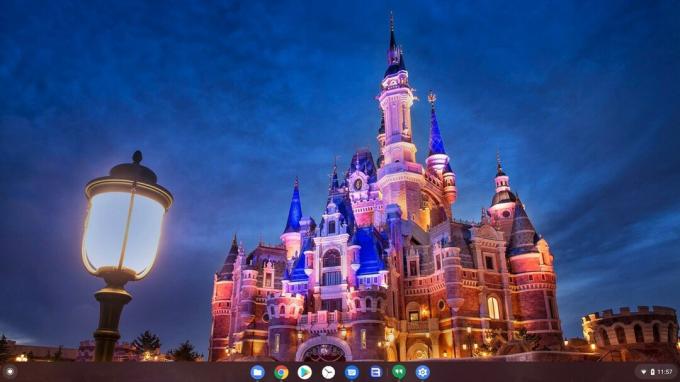 Kilde: Ara Wagoner / Android Central
Kilde: Ara Wagoner / Android Central -
Klikk eller trykk på Innstillingsutstyr.
 Kilde: Ara Wagoner / Android Central
Kilde: Ara Wagoner / Android Central -
Klikk eller trykk på tre-linjers menyikon øverst til venstre i Innstillinger-appen.
 Kilde: Ara Wagoner / Android Central
Kilde: Ara Wagoner / Android Central -
Klikk eller trykk Om Chrome OS.
 Kilde: Ara Wagoner / Android Central
Kilde: Ara Wagoner / Android Central -
Klikk eller trykk Ekstra detaljer.
 Kilde: Ara Wagoner / Android Central
Kilde: Ara Wagoner / Android Central -
Klikk eller trykk Bytt kanal.
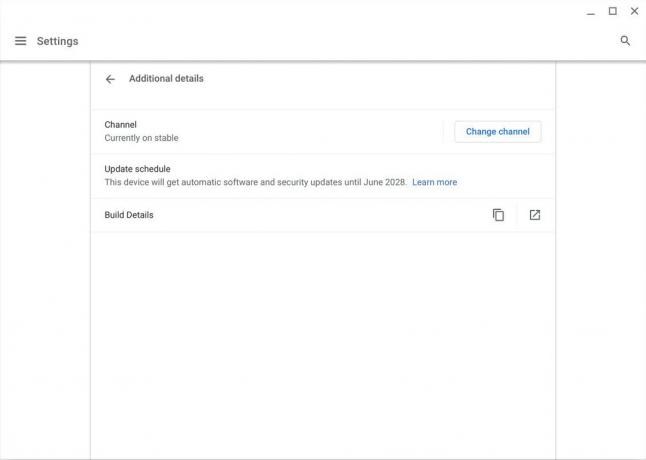 Kilde: Ara Wagoner / Android Central
Kilde: Ara Wagoner / Android Central -
Klikk eller trykk på kanal du vil bytte til.
 Kilde: Ara Wagoner / Android Central
Kilde: Ara Wagoner / Android Central -
Klikk eller trykk Bytt kanal.
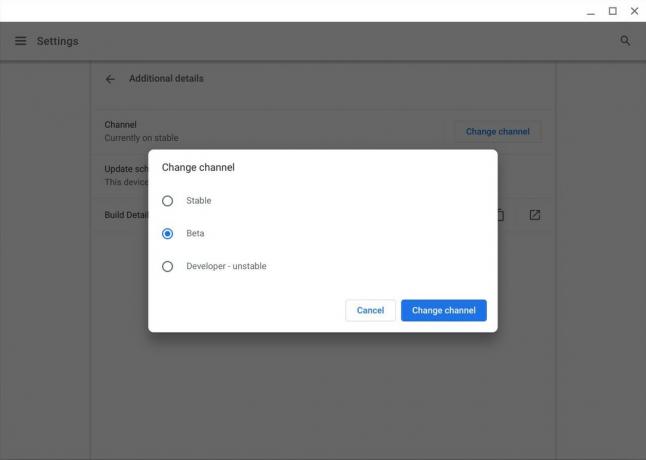 Kilde: Ara Wagoner / Android Central
Kilde: Ara Wagoner / Android Central
Hvis du oppdaterer til Beta eller Developer, bytter Chromebook kanaler og ping Googles servere for den siste versjonen av den nye kanalen. Når oppdateringen er lastet ned, vil Chrome varsle deg når den er klar til å starte på nytt og ferdigbehandle oppdateringen.
Hvis du nedgraderer til Stabil, vil Chromebook advare deg om at nedgradering krever en Powerwash, og når du er enig, vil den forberede seg på å utføre Powerwash og systemet restaurere.
Ara Wagoner
Ara Wagoner er en forfatter på Android Central. Hun temaer telefoner og stikker Google Play Musikk med en pinne. Når hun ikke skriver om hjelp og hvordan hun gjør det, drømmer hun om Disney og synger showlåter. Hvis du ser henne uten hodetelefoner, RUN. Du kan følge henne på Twitter på @arawagco.
